
Стално добијате поруку о грешци „Улазна тачка није пронађена“ када покушавате да покренете Фортните? Ниси сам! Многи Фортните играчи то пријављују. Али добра вест је да то можете поправити. Овај чланак вам нуди 5 решења која можете испробати.
Испробајте ове исправке:
Можда нећете морати да их све испробате. Само се пробијте низ списак док не пронађете ону која функционише.
- Поново покрените рачунар
- Обришите фасциклу Бинариес
- Верификујте датотеке игара
- Поправите ЕасиАнтиЦхеат
- Вратите Фортните
- Бонус савети: Ажурирајте управљачки програм за графику
Поправка 1: Поново покрените рачунар
Неки програми који се покрећу на вашем рачунару могу да се сукобљавају са Фортните или Епиц Гамес Лаунцхер-ом, што вам ствара проблем. Можете покушати да поново покренете рачунар да бисте искључили нежељене програме, а затим поново покрените Фортните да бисте тестирали проблем.
Ако Фортните и даље не успе, не брините. Покушајте са поправком, доле.
Поправка 2: Обришите фасциклу Бинариес
Још једно брзо решење овог проблема је уклањање фасцикле Бинариес за Фортните. Следите упутства у наставку:
1) Притисните тастер на тастатури Виндовс логотип кључ и ИС истовремено.
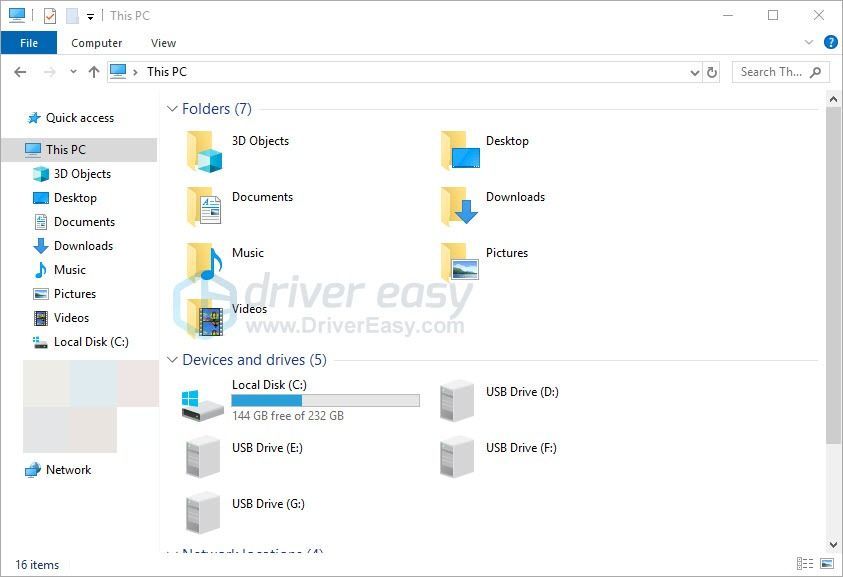
2) Тип Ц: Програм Филес Епиц Гамес Фортните ФортнитеГаме у траку за адресу и притисните Ентер на тастатури.
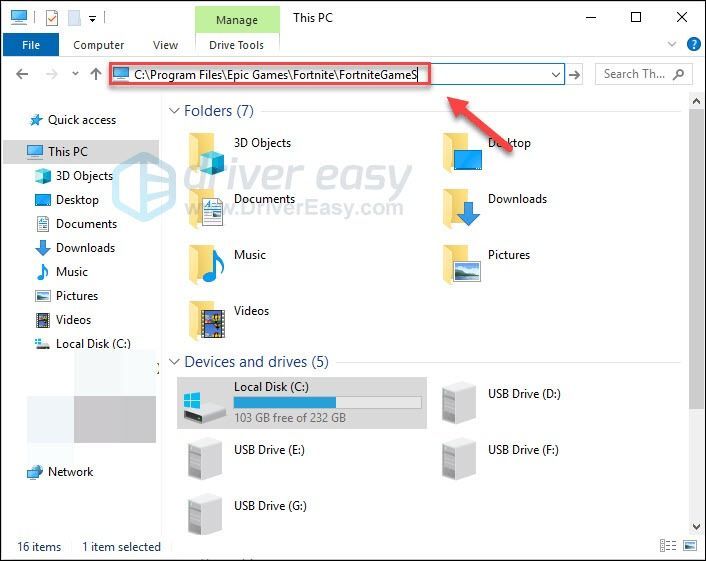
3) Означите Фасцикла Бинариес и притисните Од тастер на тастатури.
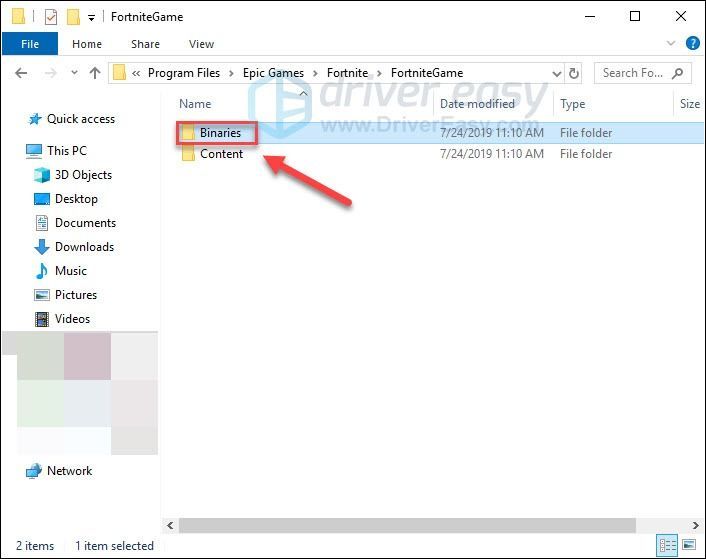
4) Поново покрените Епиц Гамес Лаунцхер и покушајте поново да покренете игру.
Ако и даље не можете да отворите Фортните, наставите и испробајте следеће решење.
Поправка 3: Верификујте датотеке игара
До овог проблема може доћи када одређене датотеке игара недостају или су оштећене. Дакле, требало би да верификујете датотеку игре да бисте видели да ли је то проблем за вас. Ево како:
1) Трцати Покретач епских игара .
2) Кликните Библиотека , а затим кликните на Дугме за подешавања .
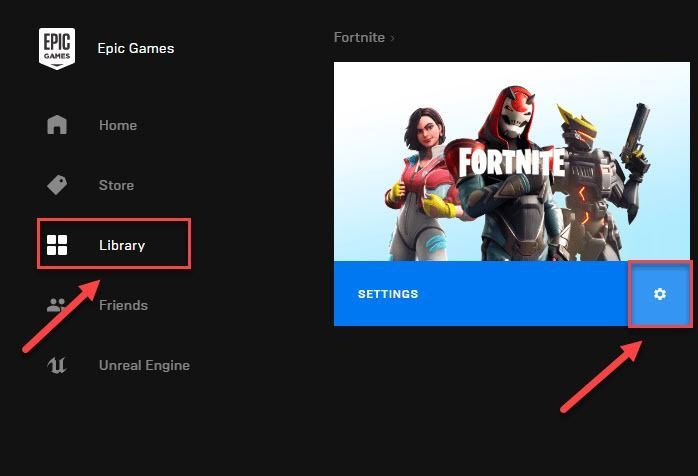
3) Кликните ПРОВЕРИТИ .
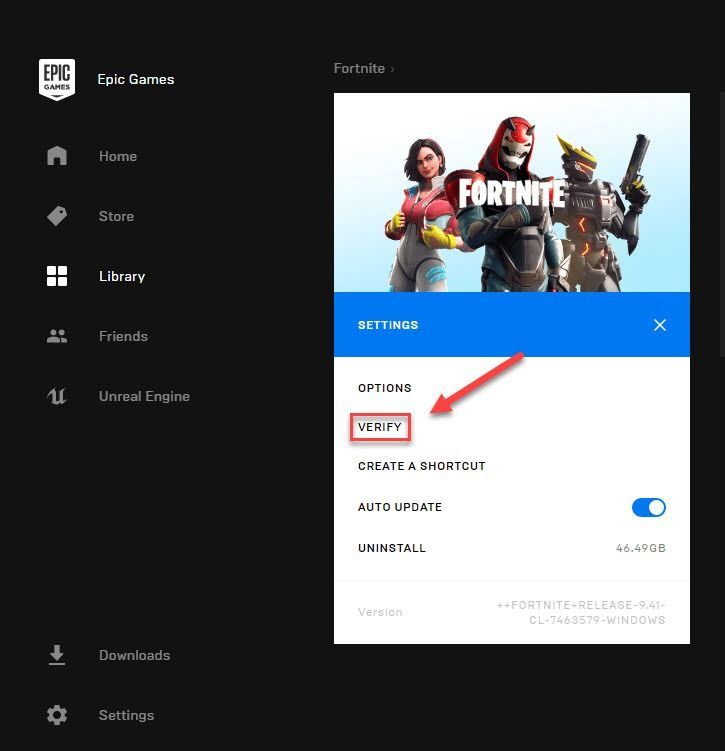
Овај процес може трајати неколико минута. Сачекајте да заврши. Затим, покушајте да покренете Фортните да бисте тестирали свој проблем. Ако и даље добијате поруку о грешци, не брините! Још увек постоје 2 исправке за испробавање.
Поправка 4: Поправите ЕасиАнтиЦхеат
Услуга ЕасиАнтиЦхеат аутоматски се инсталира са Фортнитеом. Када се услуга некако оштети, ваша игра можда неће моћи правилно да се покрене. Дакле, требало би да проверите ЕасиАнтиЦхеат. Ево како:
1) Притисните тастер на тастатури Виндовс логотип кључ и ИС истовремено.
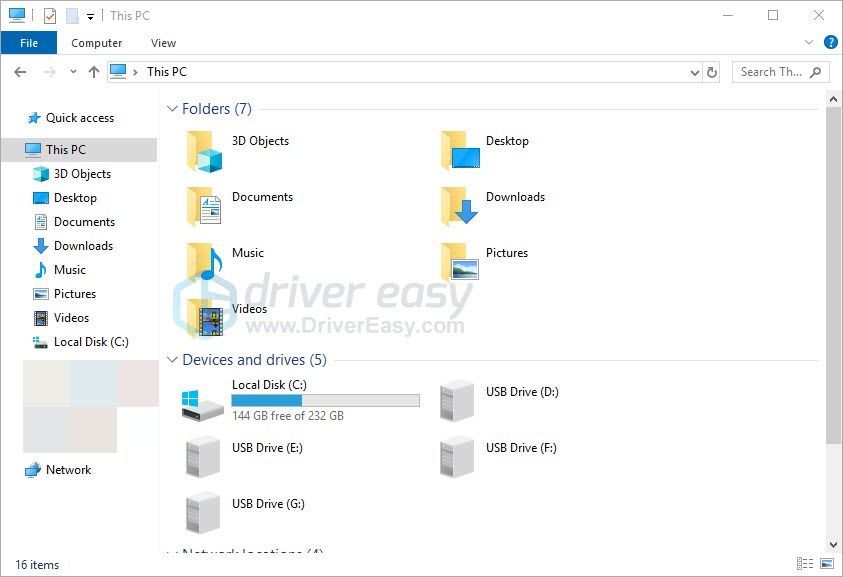
2) Тип еасиантицхеат у пољу за претрагу и притисните Ентер на тастатури.
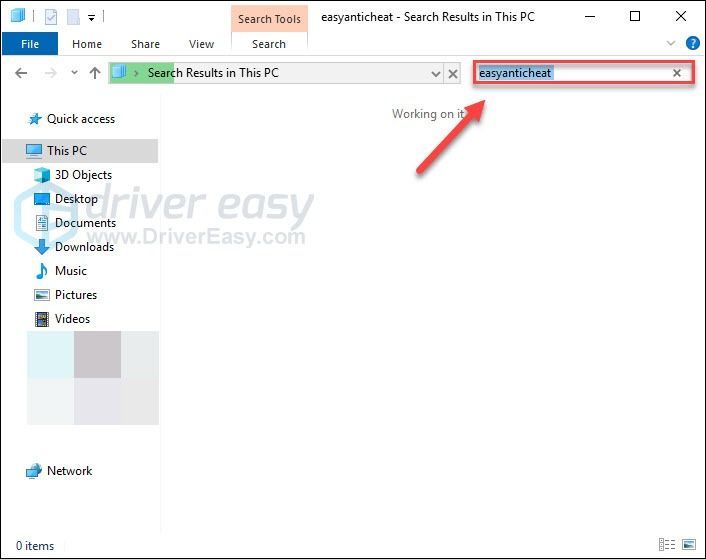
3) Десни клик ЕасиАнтиЦхеат_Сетуп.еке , а затим изаберите Покрени као администратор .
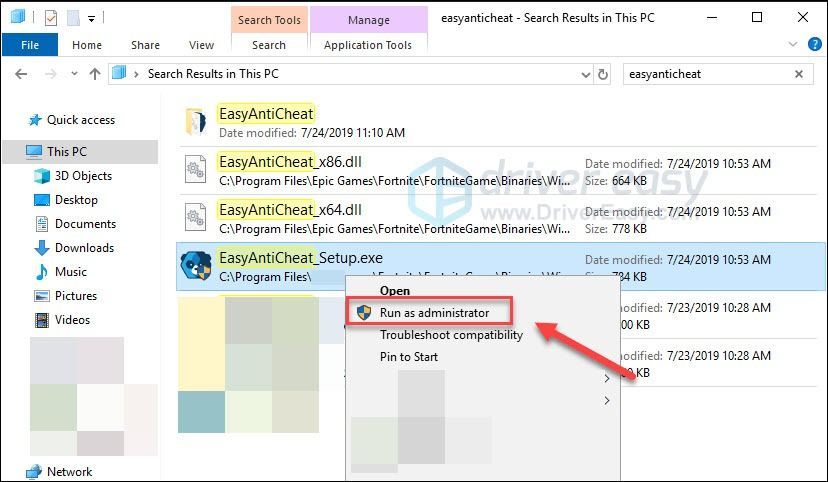
4) Кликните Сервис за поправке .
Ако на пољу са списком видите име друге игре, кликните на њега, а затим са падајуће листе изаберите Фортните.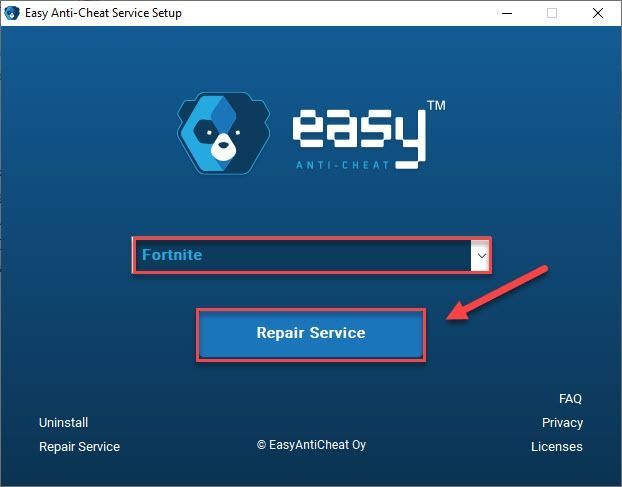
Након завршетка поступка, поново покрените игру да бисте проверили да ли је проблем решен. Ако не, прочитајте и испробајте решење у наставку.
Поправка 5: Поново инсталирајте Фортните
Ако ниједно од горенаведених решења не реши ваш проблем, покушајте да поново инсталирате Фортните. Следите упутства у наставку:
1) Трцати Покретач епских игара .
2) Кликните Библиотека а затим кликните на Подешавања дугме.
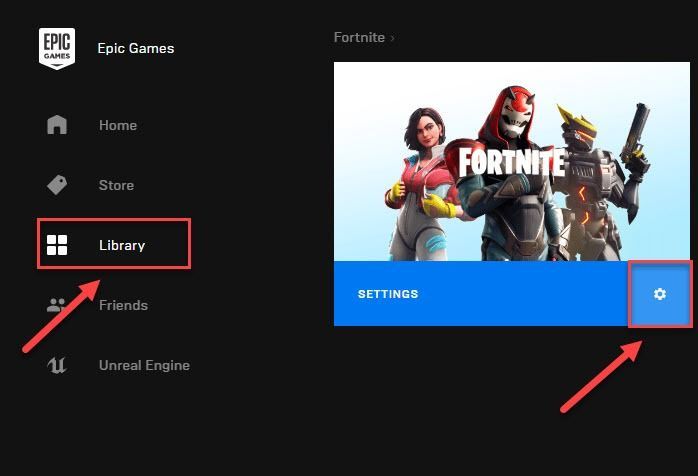
3) Кликните ДЕИНСТАЛИРАЈ.
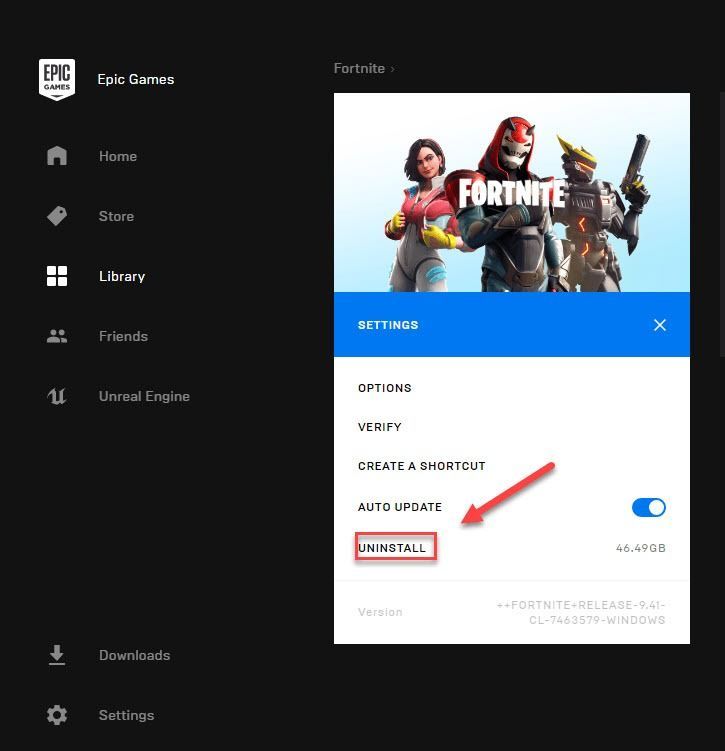
4) Поново покрените свој рачунар и покрените Покретач епских игара поново да бисте преузели и поново инсталирали Фортните.
Надам се да је једно од горњих решења решило ваш проблем! Ако имате питања или сугестије. Слободно оставите коментар испод.
Да ли знате да једноставно ажурирање графичког управљачког програма може решити многе уобичајене проблеме у играма, попут заостајања и падова игре? Погледајте доњи бонус савет да бисте видели како се то ради.
Бонус савет: Ажурирајте графички управљачки програм
Да би ваш Фортните несметано радио, неопходно је да у сваком тренутку имате најновији исправан графички управљачки програм. На два начина можете добити прави управљачки програм за свој графички производ: ручно или аутоматски.
1. опција - Ручно - Требаће вам мало рачунарских вештина и стрпљења да бисте на овај начин ажурирали управљачке програме, јер морате тачно да пронађете одговарајући управљачки програм на мрежи, преузмете га и инсталирате корак по корак.
ИЛИ
2. опција - Аутоматски (препоручено) - Ово је најбржа и најлакша опција. Све се то постиже са само неколико кликова мишем - лако чак и ако сте почетник у рачунару.
1. опција - Ручно преузмите и инсталирајте управљачки програм
Епсон наставља да ажурира управљачке програме. Да бисте их добили, потребно је да посетите веб локацију произвођача графичког производа, пронађете управљачки програм који одговара вашем специфичном укусу верзије оперативног система Виндовс (на пример, Виндовс 32 бит) и ручно преузмете управљачки програм.
Када преузмете исправне управљачке програме за свој систем, двапут кликните на преузету датотеку и следите упутства на екрану да бисте инсталирали управљачки програм.
2. опција - Аутоматско ажурирање управљачки програм за графику
Ако немате времена, стрпљења или рачунарских вештина да ручно ажурирате управљачки програм за графику, можете то да урадите аутоматски помоћу Дривер Еаси .
Дривер Еаси ће аутоматски препознати ваш систем и пронаћи одговарајуће управљачке програме за њега. Не морате тачно да знате на ком систему је покренут рачунар, не треба да ризикујете да преузмете и инсталирате погрешан управљачки програм и не треба да бринете да ли ћете погрешити приликом инсталирања.
Можете аутоматски ажурирати управљачке програме помоћу БЕСПЛАТНЕ или Про верзије програма Дривер Еаси. Али са верзијом Про потребна су само 2 клика:
1) Преузимање и инсталирајте Дривер Еаси.
2) Покрените Дривер Еаси и кликните на Скенирај одмах дугме. Дривер Еаси ће затим скенирати ваш рачунар и открити све управљачке програме.
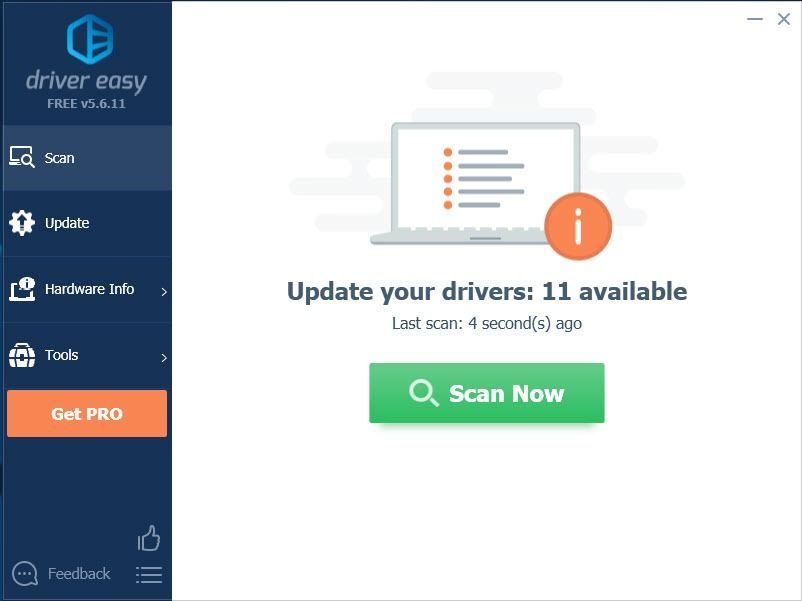
3) Кликните Ажурирај све за аутоматско преузимање и инсталирање исправне верзије све управљачке програме који недостају или су застарели на вашем систему (за то је потребан Про верзија - од вас ће бити затражено да извршите надоградњу када кликнете на Ажурирај све).
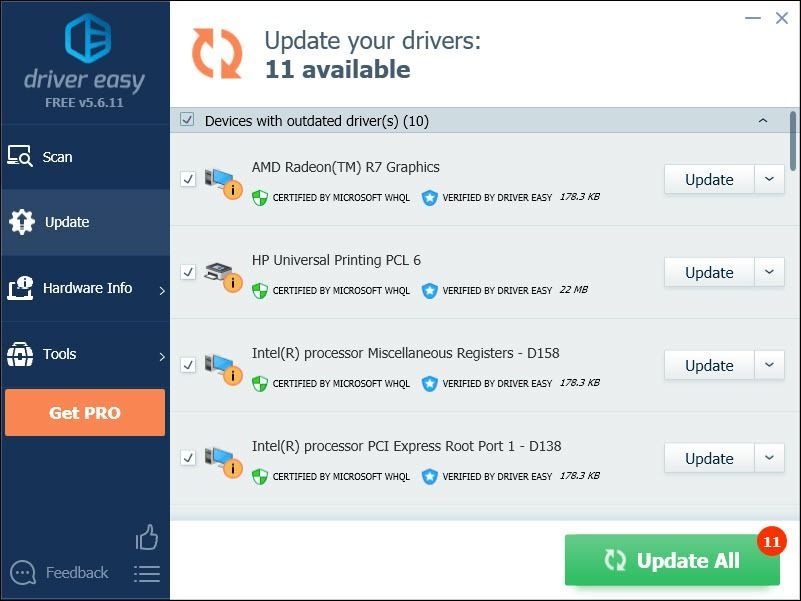 Ако вам је потребна помоћ, обратите се тиму за подршку компаније Дривер Еаси на суппорт@дривереаси.цом .
Ако вам је потребна помоћ, обратите се тиму за подршку компаније Дривер Еаси на суппорт@дривереаси.цом .
![[Преузми] Дривер за Инсигниа НС-ПЦИ5БМА2](https://letmeknow.ch/img/driver-download/12/insignia-ns-pcy5bma2-driver.jpg)





